Общие сведения
Надёжность и безопасность
Начало работы
Управление проектами
Концепции
Структура проектов
Логика прав
Публикация плана
Планирование
Работа с задачами
Типовой процесс работы с проектом
Валюта проекта
Версионирование
Типы оплаты проекта
Учёт в разрезе центров затрат
Типы показателей проекта
Принципы прогнозирования
Рекомендации по анализу изменений показателей проекта
Примеры работы с версиями проектов
Управление по контрольным точкам
Компоненты
Инструкции
Создание проекта
Создание тарифов для клиентов
Создание плановых показателей проекта
Создание тарифов для проектов
Формирование команды проекта
Формирование списка работ проекта
Просмотр структуры работ по ссылке
Ввод оценки затрат
Заполнение ресурсного плана
Ввод оценки выручки
Наследование проекта
Оценка выставления счетов и получения оплат
Копирование проекта
Создание версий проекта
Использование Мастера выручки
Создание, редактирование и удаление периодических затрат
Изменение типа оплаты проекта
Слияние версий проекта
Управление финансами
Концепции
Управление задачами
Концепции
Компоненты
Управление ресурсами
Концепции
Компоненты
Инструкции
Ресурсный менеджер
Менеджер проекта
Системный администратор
Управление биллингом
Концепции
Компоненты
Инструкции
Управление клиентами
Концепции
Управление затратами
Учёт времени
Отчёты и аналитика
FAQ
Типы отчётов
Тип отчёта «Акты»
Тип отчёта «Баланс отсутствий»
Тип отчёта «Бронирование»
Тип отчёта «Биллинг»
Тип отчёта «Версии проектов»
Тип отчёта «Задачи»
Тип отчёта «Задачи проектов»
Тип отчёта «Затраты»
Тип отчёта «Заявки на затраты»
Тип отчёта «Заявки на отсутствия»
Тип отчёта «История ставок пользователей»
Тип отчёта «Запросы ресурсов»
Тип отчёта «Навыки пользователей»
Тип отчёта «Пользователи»
Тип отчёта «Проводки»
Тип отчёта «Ресурсный план»
Тип отчёта «Проекты»
Тип отчёта «Сертификаты пользователей»
Тип отчёта «Счета»
Тип отчёта «Счета (строки)»
Тип отчёта «Таймшиты»
Тип отчёта «Таймшиты детально»
Тип отчёта «Финансы»
Тип отчёта «Центры затрат проектов»
Использование отчётов
Группировка и суммирование данных источника
Группировка данных в отчёте
Типы виджетов
Общие отчёты и шаблоны
Настройка отчёта
Экспорт отчётов
Пользовательские настройки отчёта
Вычисляемые поля
Выражения вычисляемых полей
Особенности работы с колонками «Расчёт времени за период»
Использование панелей мониторинга
Публикация панелей
Фильтры источников данных
Настройка и администрирование
Типовой порядок настройки системы
Жизненные циклы и воркфлоу
Лицензии, оплата и документы
Система
Задание по расписанию
Системные настройки
Предоставление доступа службе поддержки
Настройка политики безопасности
Многофакторная аутентификация (MFA)
Провайдеры аутентификации
Настройка доменов
Аутентификация через MS ADFS
API-токены
Аутентификация через Keycloak
Удаление демонстрационных данных
Импорт данных
Журнал изменений
Права доступа
Пользователи
Проекты
Ресурсы
Учёт времени
Финансы
On-premises
История изменений
2025
2024
Версия от 28.12.2024
Версия от 21.12.2024
Версия от 16.12.2024
Версия от 16.11.2024
Версия от 26.10.2024
Версия от 12.10.2024
Версия от 21.09.2024
Версия от 24.08.2024
Версия от 10.08.2024
Версия от 20.07.2024
Версия от 01.06.2024
Версия от 11.05.2024
Версия от 13.04.2024
Версия от 30.03.2024
Версия от 16.03.2024
Версия от 02.03.2024
Версия от 17.02.2024
Версия от 27.01.2024
2023
Версия от 30.12.2023
Версия от 23.12.2023
Версия от 02.12.2023
Удаление "Роли" из ресурсного плана
Версия от 30.09.2023
Версия от 23.09.2023
Версия от 09.09.2023
Версия от 19.08.2023
Версия от 02.08.2023
Версия от 10.07.2023
Версия от 24.06.2023
Версия от 10.06.2023
Версия от 13.05.2023
Версия от 29.04.2023
Версия от 22.04.2023
Версия от 18.03.2023
Версия от 04.03.2023
Версия от 18.02.2023
Версия от 11.02.2023
Версия от 04.02.2023
Версия от 14.01.2023
2022
Версия от 30.12.2022
Версия от 24.12.2022
Версия от 10.12.2022
Версия от 21.11.2022
Версия от 12.11.2022
Версия от 05.11.2022
Версия от 26.10.2022
Версия от 08.10.2022
Версия от 24.09.2022
Версия от 03.09.2022
Версия от 27.08.2022
Версия от 16.07.2022
Версия от 02.07.2022
Версия от 18.06.2022
Версия от 11.06.2022
Версия от 21.05.2022
Версия от 23.04.2022
Версия от 15.01.2022
Версия от 10.01.2022
Термины и определения
Интерфейс Timetta
Области системы
Области — это часть системы, предназначенная для решения конкретных задач. Переключение между областями происходит с помощью главной панели. Панель областей доступна по клику:
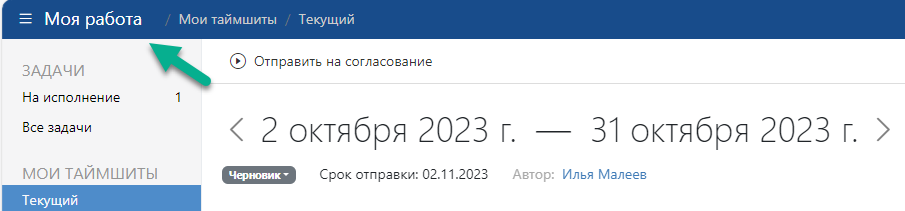
В зависимости от настроек прав доступа и назначенных лицензий пользователю могут быть доступны разные наборы областей. Полный список выглядит так:
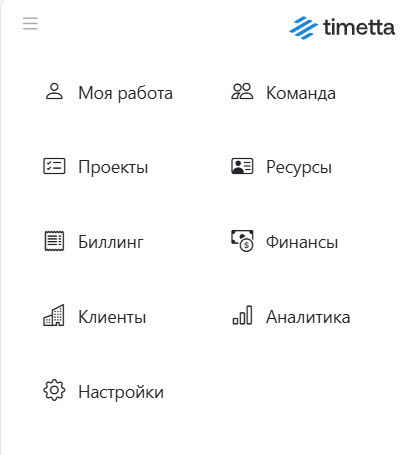
- Моя работа — основная область, доступная любому пользователю. В области заполняются и согласуются таймшиты, заявки на отсутствия и заявки на затраты текущего пользователя. Также в ней доступен его профиль, аналитика работы и баланс отсутствий.
- Команда — область, доступная пользователям с ролью Управление командой. Используется для управления сотрудниками, доступа к их таймшитам, заявкам и пр.
- Проекты — область, доступная пользователям с ролью Управление проектами. Предоставляет доступ к управлению проектами, программами и клиентами.
- Ресурсы — область, доступная пользователям с ролью Управление ресурсами. Предоставляет доступ к управлению ресурсами.
- Биллинг — область, доступная пользователям с ролью Управление биллингом. Используется для управления биллингом (отслеживания T&M работ, выставления счетов).
- Финансы — область, доступная пользователям с ролью Управление финансами. Предназначена для управления финансовыми операциями.
- Клиенты — область, доступная пользователям с ролью Управление клиентами. Позволяет управлять клиентами, сделками и кампаниями.
- Аналитика — область, доступная пользователям с опцией просмотра отчетов. Позволяет создавать и выполнять отчеты, работать с панелями мониторинга.
- Настройки — область, доступная пользователям с ролью Администратор. Предоставляет доступ к настройкам системы.
Панель навигации
Панель навигации состоит из четырёх элементов:
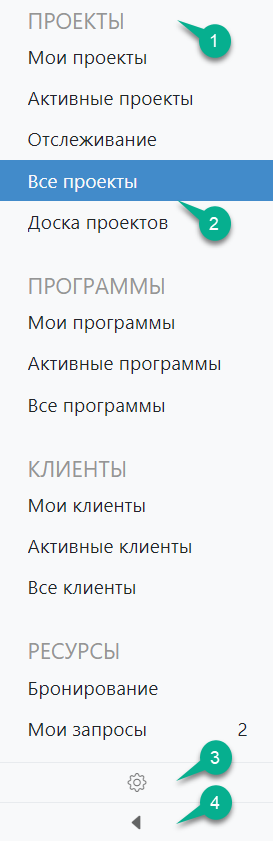
- Разделы приложения (например Проекты, Программы, Клиенты и Ресурсы)
- Подразделы приложения (Мои проекты, Активные проекты. Отслеживание, Все проекты, Доска проектов и др.)
- Кнопка Настройки — при нажатии открываются настройки панели навигации, где можно изменять отображаемые элементы
- Кнопка Закрыть и Развернуть — при нажатии панель скрывается и раскрывается соответственно.
Настройка панели навигации
При нажатии на кнопку Настройки открываются настройки панели навигации, где можно изменить отображаемые элементы на панели:
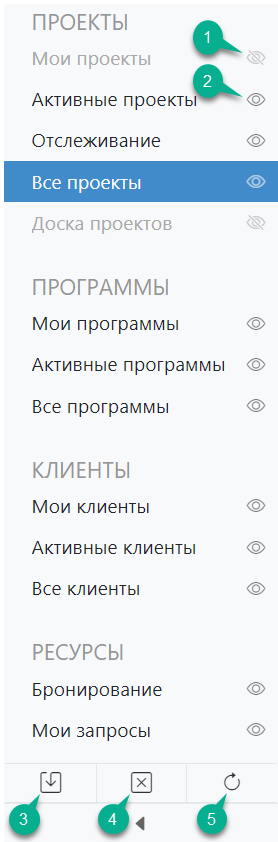
В рамках настроек предлагаются следующие возможности:
- Скрытие ссылок на имеющиеся подразделы в рамках раздела приложения с помощью нажатия на элемент глазок — иконка перейдет в серый цвет и будет перечеркнута.
- Раскрытие ссылок на имеющиеся подразделы в рамках раздела приложения с помощью нажатия на элемент глазок — иконка перейдет в черный цвет.
- Кнопка Сохранить используется для сохранения изменений на панели навигации
- Кнопка Отмена используется для отмены изменений на панели навигации
- Кнопка По умолчанию используется для сброса изменений на панели навигации
История
Всем пользователям доступна история навигации в системе (история переходов между сущностями):
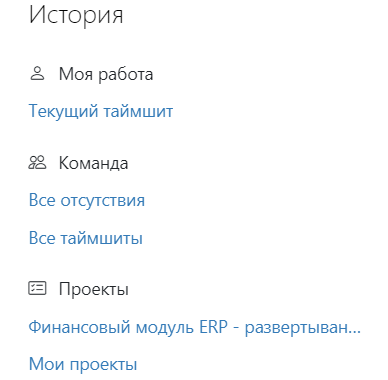
Списки и настройка представления
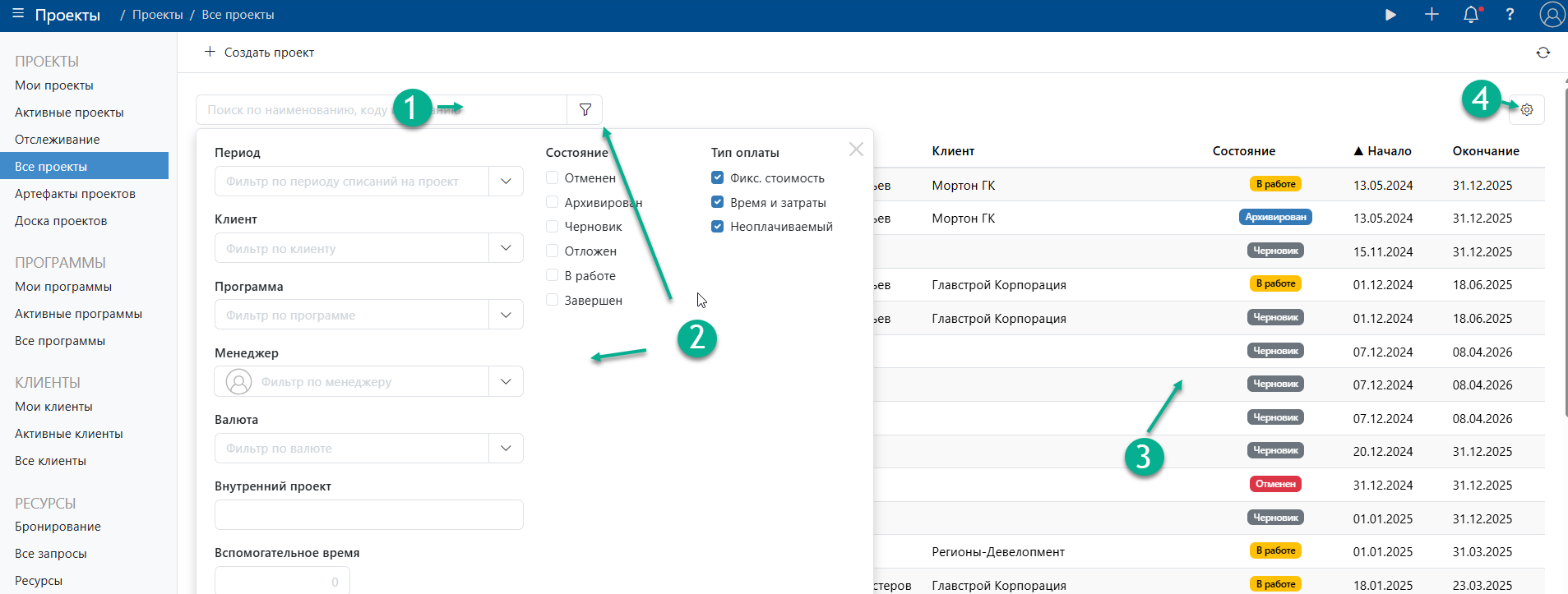
- Строка поиска по ключевым словам внутри раздела.
- Фильтры по разделу. Используют ключевые особенности сущности и дополнительные поля.
- Все сущности в каждом разделе отображаемые списком.
- Настройки представления. С помощью этой настройки можно добавить или убрать строки, описывающие сущность.
Также возможна сортировка списка по столбцам.
Предыдущая
Приложения Timetta
Следующая
Личные настройки пользователя